Valider le rôle des services de domaine Active Directory
- Une erreur de démarrage de Windows Server 0xc00002e2 se produit lorsque le contrôleur de domaine ne parvient pas à redémarrer.
- Cela se produit lorsque le rôle des services de domaine Active Directory a été brusquement supprimé.
- La validation du rôle des services de domaine Active Directory permet d'atténuer le problème.

En fonction de la version de votre système d'exploitation, vous pouvez rencontrer le code d'erreur 0xc00002e2 dans Windows Server lorsque le contrôleur de domaine ne parvient pas à redémarrer ou n'affiche pas l'écran de connexion.
Ce problème provoque un crash de BSoD qui affiche un message d'erreur: Votre PC a rencontré un problème et doit redémarrer. Nous collectons simplement quelques informations sur les erreurs, puis nous redémarrerons pour vous. (0% terminé). Si vous souhaitez en savoir plus, vous pouvez rechercher cette erreur en ligne ultérieurement: 0xc00002e2).
Pourquoi est-ce que j'obtiens l'erreur de démarrage 0xc00002e2 dans Windows Server?
Le code 0xc00002e2 indique que le rôle des services de domaine Active Directory a été supprimé d'un contrôleur de domaine sans le rétrograder au préalable. Il existe plusieurs raisons pour lesquelles vous rencontrez cette erreur de démarrage, notamment les suivantes:
Comment testons-nous, évaluons-nous et évaluons-nous ?
Nous avons travaillé au cours des 6 derniers mois sur la création d'un nouveau système d'évaluation sur la façon dont nous produisons du contenu. Grâce à lui, nous avons ensuite refait la plupart de nos articles pour apporter une véritable expertise pratique sur les guides que nous avons réalisés.
Pour plus de détails, vous pouvez lire comment nous testons, examinons et évaluons WindowsReport.
- Suppression de fichier – Le rôle directoryServices-DomainController a été supprimé à l'aide de l'option Dism.exe, Pkgmgr.exe ou Ocsetup.exe.
- Ancien point de restauration – Le point de restauration date de plus de 30 jours (Tombstone) ce qui peut créer des problèmes avec le processus de restauration.
- Restauration incomplète du système – Les données des services de domaine Active Directory (AD DS) sont réparties sur plusieurs lecteurs et seul le lecteur système a été restauré avec succès.
- Appareil inutilisable – Le contrôleur de domaine (DC) est lié à un pilote matériel et est incapable d'utiliser ce périphérique pendant le processus de démarrage.
- Corruption de données – La base de données ADS souffre Corruption de données ou perte de données due à une panne de courant.
Maintenant que nous connaissons les causes possibles de l’erreur de démarrage 0xc00002e2, examinons la solution pour résoudre le problème.
Comment corriger l’erreur de démarrage de Windows Server 0xc00002e2?
1. Valider le rôle des services de domaine Active Directory
1.1 Sous Windows Server 2008 R2 ou Windows Server 2008
- Redémarrez votre PC Windows et maintenez le Changement+F8 jusqu'à ce que le menu de démarrage apparaisse à l'écran.
- Utilisez les touches fléchées pour sélectionner Mode de restauration des services d'annuaire (DSRM), puis connectez-vous au compte DRM en fournissant le mot de passe DSRM créé lors du processus de promotion du contrôleur de domaine pour accéder au système.

- Vous devez maintenant valider que le Services de domaine Active Directory le rôle a été supprimé d’un contrôleur de domaine. Pour ce faire dans Windows Server 2008 R2, tapez ou collez la commande suivante et appuyez sur Entrée.
dism.exe /online /get-features
- Maintenant que les services de domaine Active Directory sont supprimés avec succès, vous devez rajouter le DirectoryServices-DomainController rôle au serveur. Pour cela, vous devez exécuter la commande suivante.
dism.exe /online /enable-feature/featurename: DirectoryServices-DomainController - Maintenant, redémarrez normalement et utilisez le Changement + F8 combinaison de touches pour accéder à nouveau au menu de démarrage.
- Connectez-vous à Mode de restauration des services d'annuaire en fournissant le mot de passe comme vous l'avez fait précédemment.
- Tapez ou collez la commande suivante pour supprimer le supprimer Services de domaine Active Directory du contrôleur de domaine.
dcpromo.exe /forceremoval
- Erreur 0x80040e14 SQL Server: comment y remédier
- Correctif: LSA ne parvient pas à obtenir une connexion RPC
1.2 Windows Server 2012 et versions ultérieures
- Redémarrez votre ordinateur et maintenez la touche Changement clé. Maintenant, continuez à appuyer sur le F8 jusqu'à ce que le menu de démarrage apparaisse à l'écran.
- Ensuite, sélectionnez Dépanner du Choisis une option menu.
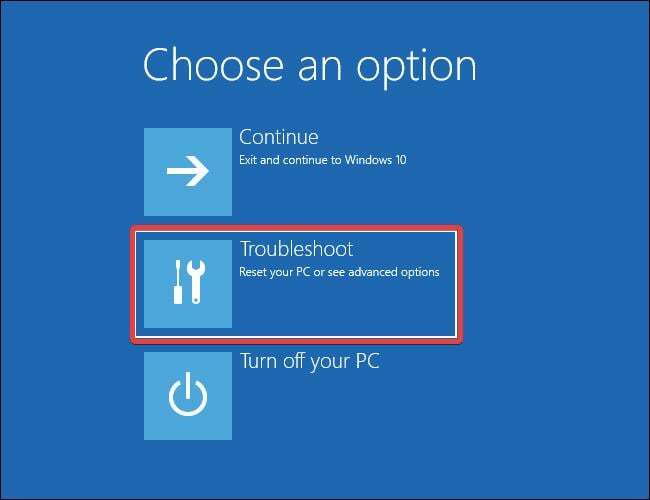
- Sélectionner Options avancées.

- Choisir Paramètres de démarrage à partir de l’écran suivant.
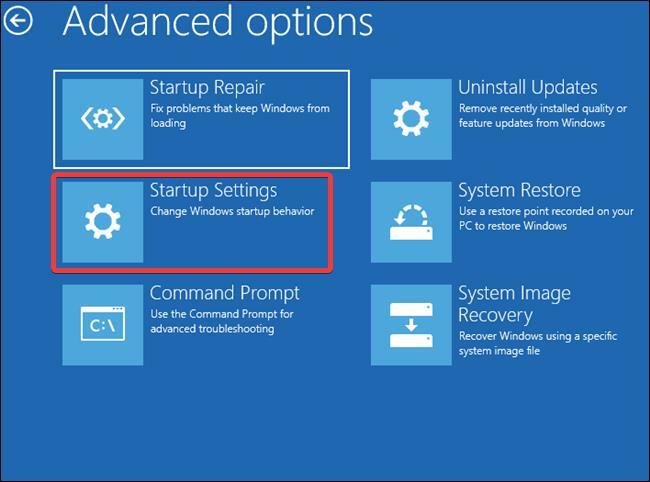
- Clique le Redémarrage bouton.
- Sélectionner Mode de réparation des services d'annuaire (DSRM)et fournissez le mot de passe DSRM créé lors du processus de promotion du contrôleur de domaine pour vous connecter avec succès.
- Tapez ou collez la commande suivante et appuyez sur le bouton Entrer clé pour valider que le Services de domaine Active Directory le rôle a été supprimé avec succès.
dism.exe /online /get-features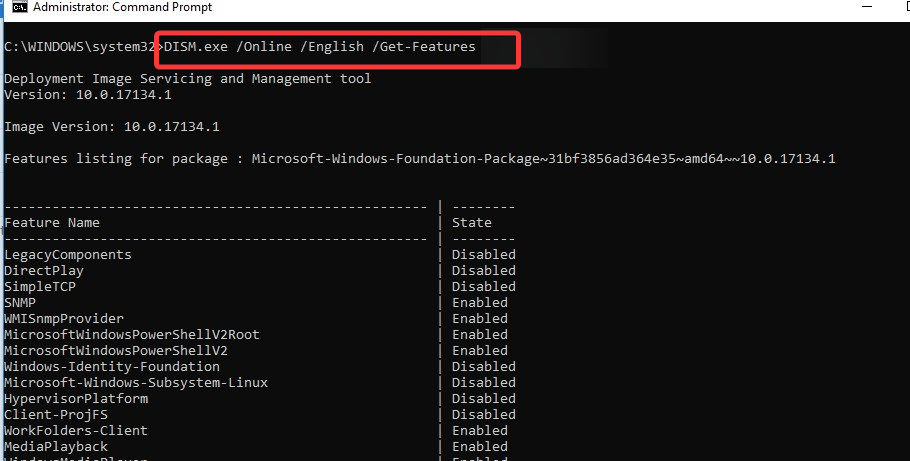
- Ensuite, exécutez la commande suivante pour ajouter le DirectoryServices-DomainController rôle au serveur.
dism.exe /online /enable-feature/featurename: DirectoryServices-DomainController - Maintenant, redémarrez votre PC normalement et utilisez le Changement+F8 combinaison de touches pour accéder à nouveau au menu de démarrage. Connectez-vous à Mode repos des services d'annuaire en fournissant le mot de passe comme vous l'avez fait précédemment.
- appuie sur le les fenêtres type de clé PowerShell dans la barre de recherche en haut, et choisissez Exécuter en tant qu'administrateur à partir du résultat de la recherche.
- Tapez ou collez la commande suivante et appuyez sur le bouton Entrer clé pour supprimer les services de domaine Active Directory du contrôleur de domaine.
Uninstall-AddsDomaincontroller -ForceRemoval
Après avoir validé le rôle des services de domaine Active Directory, vous devez supprimer les métadonnées du contrôleur de domaine; dont les étapes sont décrites ci-dessous.
La méthode ci-dessus suppose que d'autres contrôleurs de domaine fonctionnels sont actuellement présents sur votre serveur et que vous souhaitez uniquement supprimer les services de domaine Active Directory. Dans le cas où d'autres contrôleurs de domaine fonctionnels ne sont pas présents et qu'il s'agit du seul contrôleur de domaine du domaine, la restauration d'une sauvegarde antérieure de l'état du système est requise.
2. Supprimer les métadonnées du contrôleur de domaine
- Utilisez le les fenêtres + R. raccourci pour lancer le Courir commande, tapez cmd dans la barre de recherche en haut et choisissez Exécuter en tant qu'administrateur à partir du résultat de la recherche.
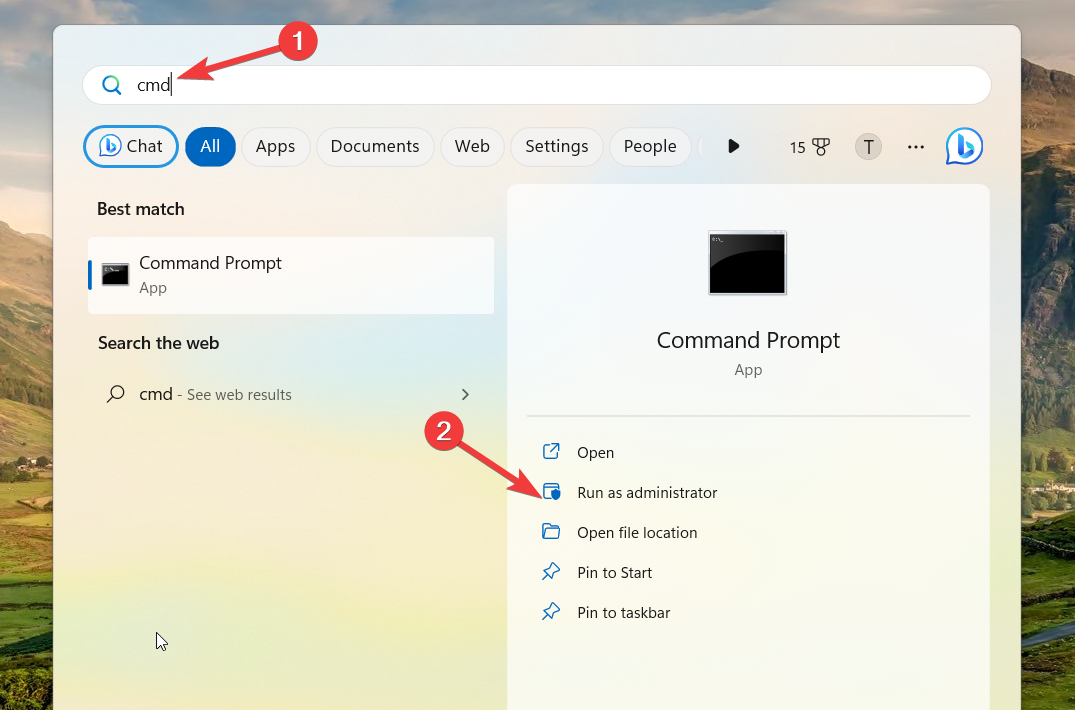
- Tapez ou collez la commande suivante et appuyez sur Entrée pour l'exécuter.
ntdsutil.exe - Exécutez la commande suivante pour activer l'instance ntds:
activate instance ntds - Maintenant, exécutez ce qui suit:
Files - Tapez maintenant la commande suivante et appuyez sur la touche Entrée. Assurez-vous que le dossier ici est C:\Windows\NTDS:
Info - Après cela, tapez la commande suivante et appuyez sur Entrer.
compact to - Maintenant, vous devez copier le fichier Ntds.dit dans le dossier temporaire pour remplacer l'ancienne instance dans NTDS.
- Enfin, supprimez tous les fichiers journaux (.log) à cet emplacement et redémarrez votre PC normalement. Redémarrez maintenant votre serveur Windows et vous ne rencontrerez plus le code d'erreur 0xc00002e2, indiquant que le contrôleur de domaine n'a pas pu démarrer.
C'est tout dans ce guide! Espérons que nous réussirons à résoudre l'erreur de démarrage 0xc00002e2 dans Windows Server en effectuant les étapes de dépannage répertoriées ci-dessus.
Vous voudrez peut-être consulter ce guide pour découvrir les différentes façons de forcer la synchronisation du serveur Windows lorsque l'heure est actuellement désynchronisée.
Si vous avez besoin d'aide supplémentaire à cet égard, n'hésitez pas à nous contacter dans la section commentaires.
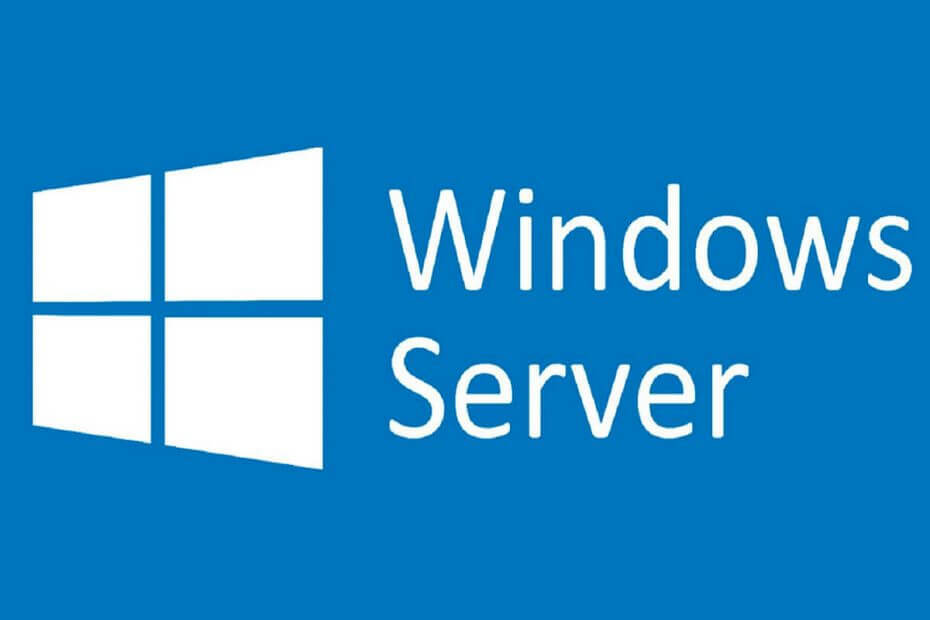

![5+ meilleures solutions antivirus pour Windows Server [Guide 2021]](/f/630c44f31659075fce2bde69d2f62308.jpg?width=300&height=460)